下载步骤:
- 下载地址 官网: https://www.mysql.com
- 打开官网,点击DOWNLOADS 然后,点击 MySQL Community(GPL) Downloads
MySQL下载完成后,找到下载文件,双击进行安装,具体操作步骤如下
- 双击下载的
mysql-installer-community-8.0.26.0.msi文件,打开安装向导。进入安装界面后选择 Custom自定义安装,点击 Next
2.在左侧目录中选择 MySQL Server8.0.26 -X64,点击 →加载到右侧,在选择一下要安装的产品名,在右下角会出现 Advanced Options,单击它可以设置安装路径
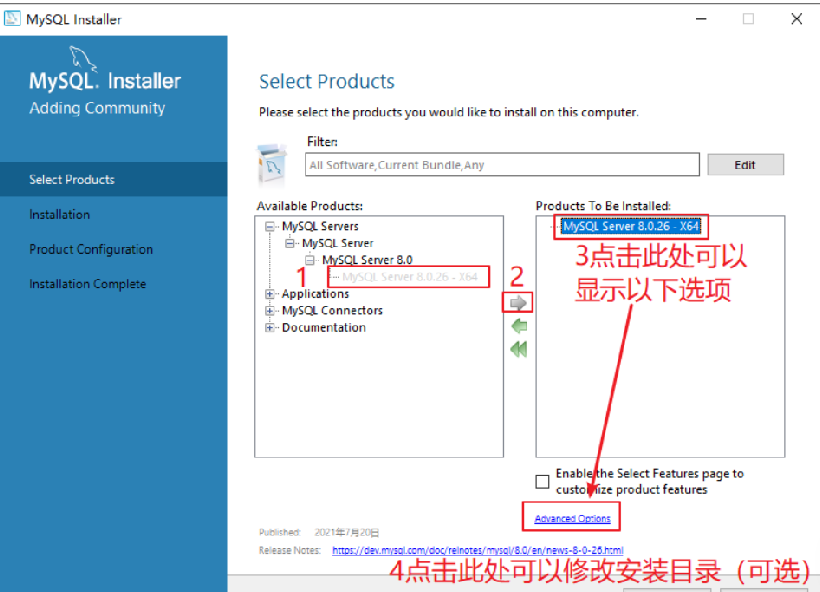
3.例如将 安装路径和 数据路径修改到自己指定的路径下, 安装目录避免使用中文(可选)
4.点击 Next下一步
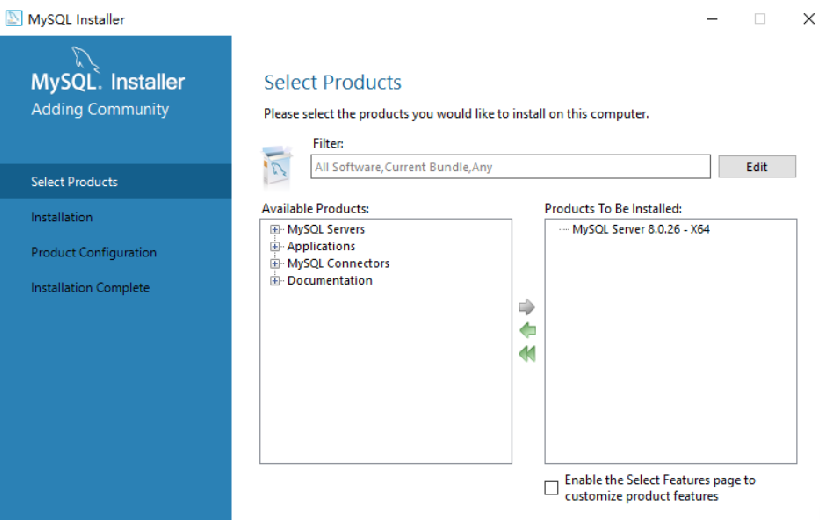
5.点击 Execute执行安装
注意:此处有的可能会出现提示需要先安装C动态库等,那就必须先安装C动态库,没有提示说明操作系统中有你需要的动态库。(根据提示执行下载安装(需要联网))
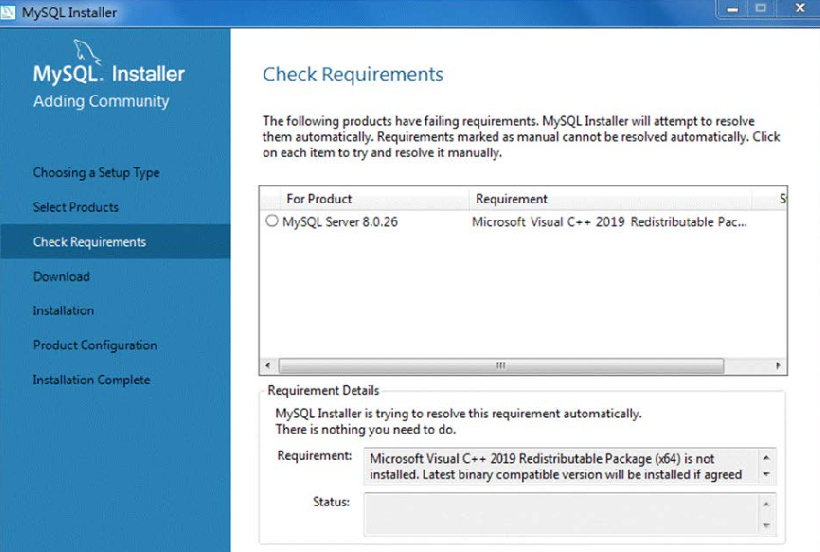
6.安装完成,点击 Next下一步
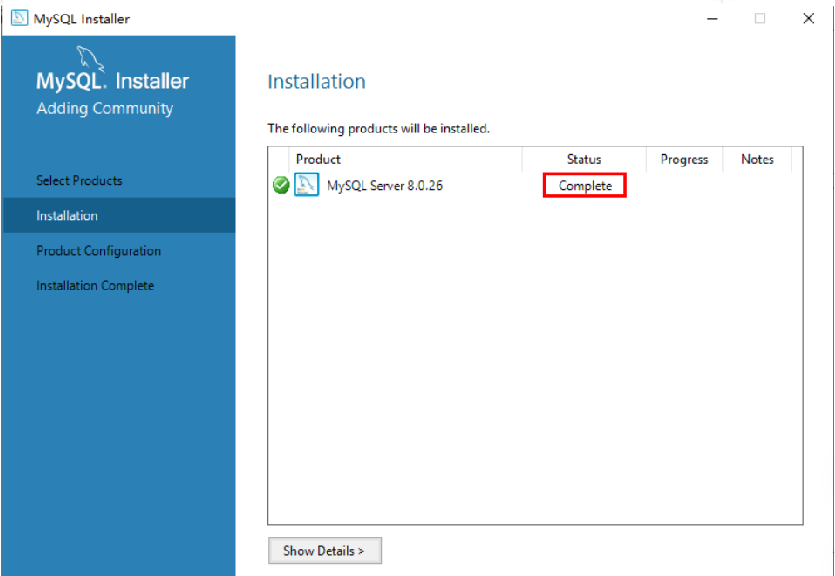
7.点击 Next下一步,进入配置窗口
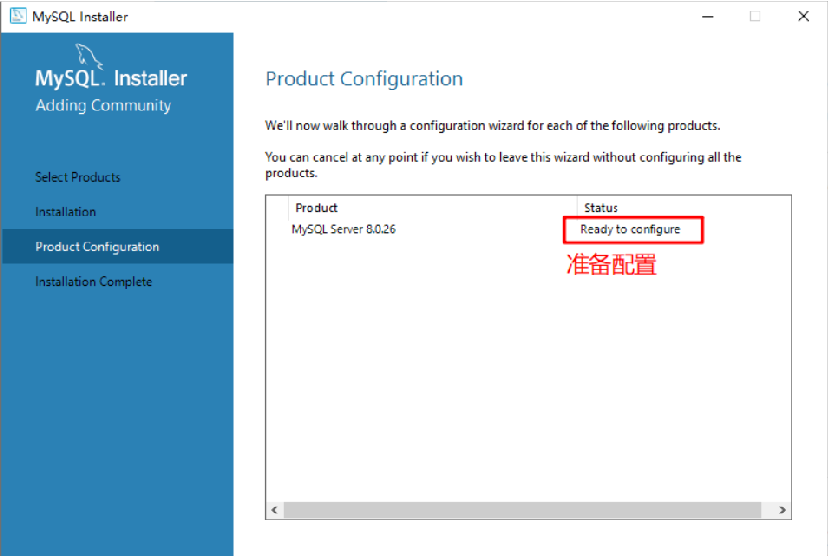
8.将MySQL配置类型选择 Development Computer开发电脑设置,点击 Next下一步
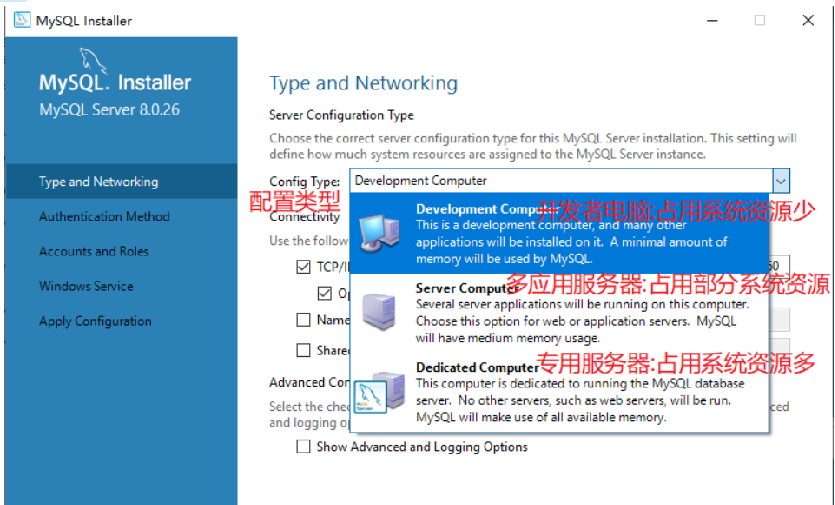
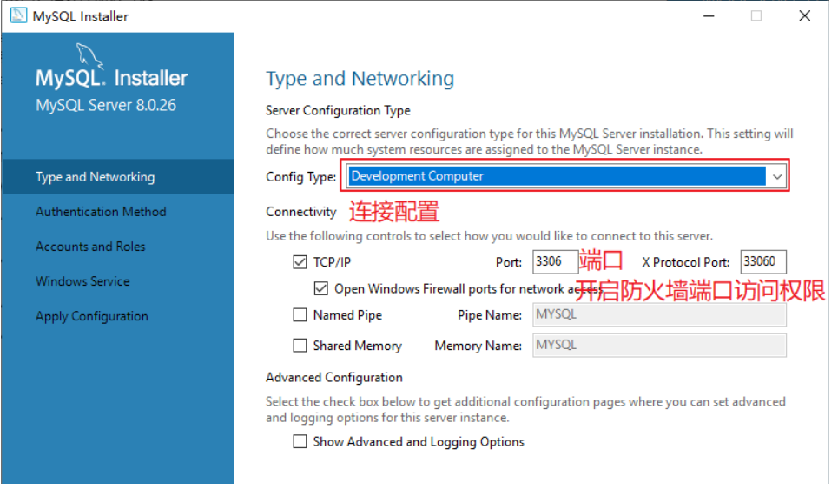
9.选择加密授权方式
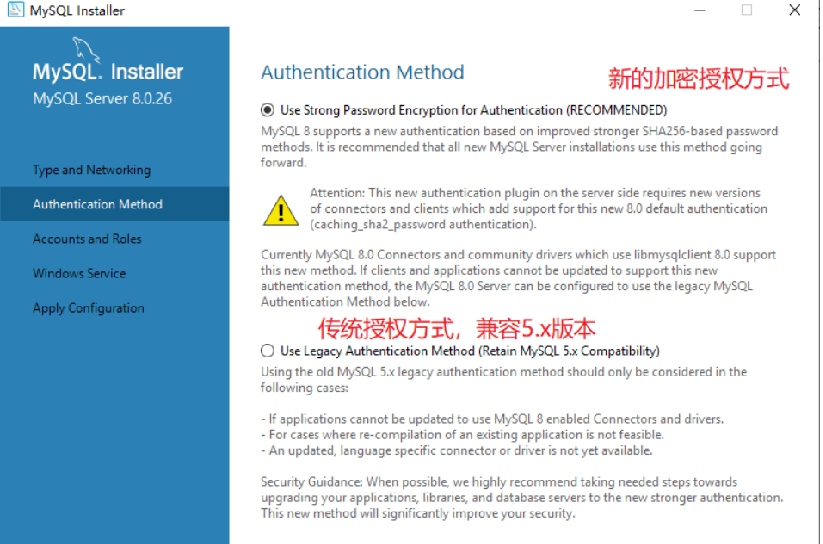
10.设置MySQL密码,因为管理员用户为root,学习初期建议将MySQL数据库密码也设置为123456,设置完成后,点击 Next下一步
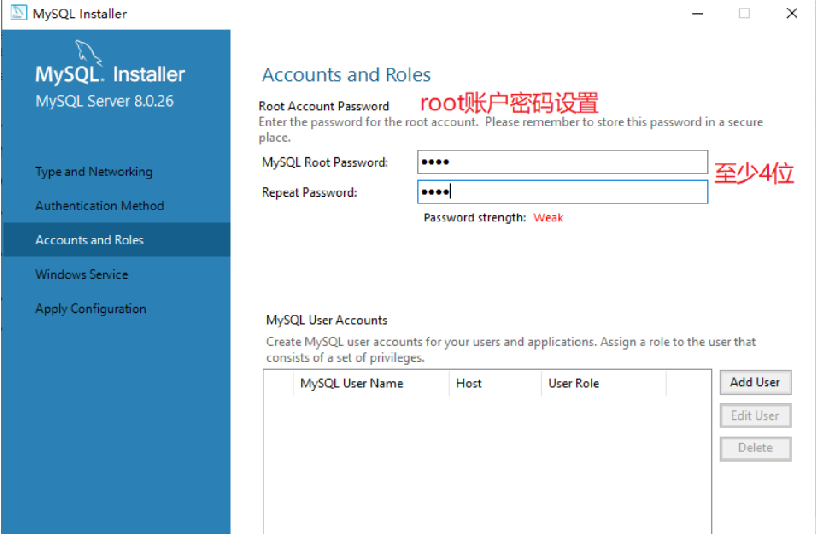
11.设置 Windows Service 系统服务,设置完毕后点击 Next下一步
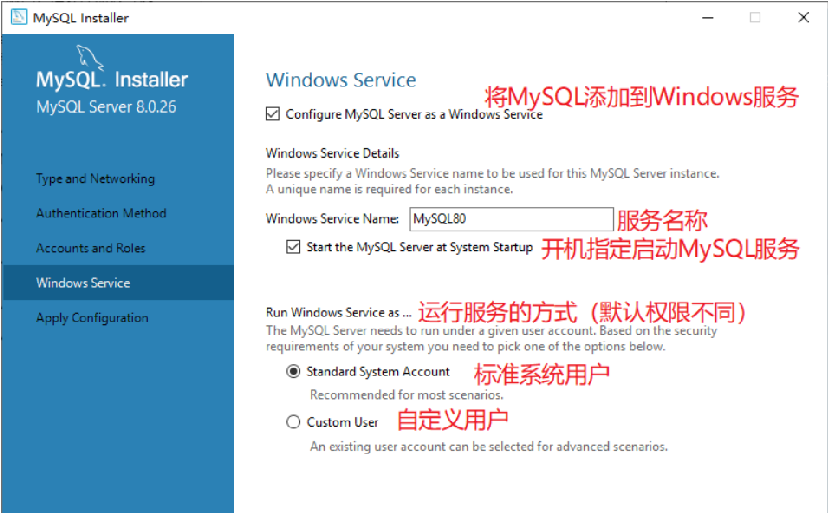
12.点击 Execute执行设置
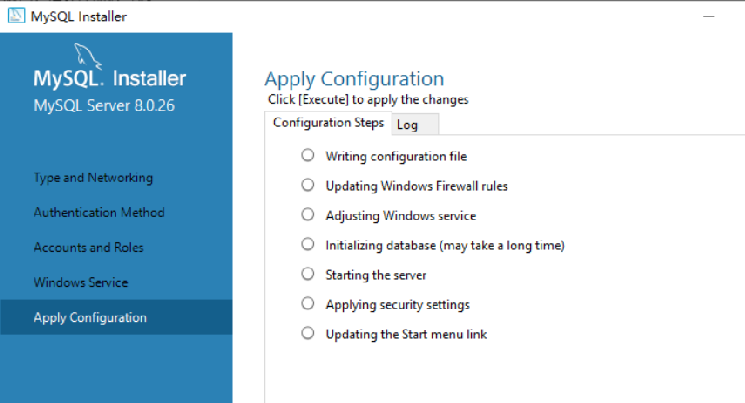
13.安装完成,点击 Finish完成
点击next
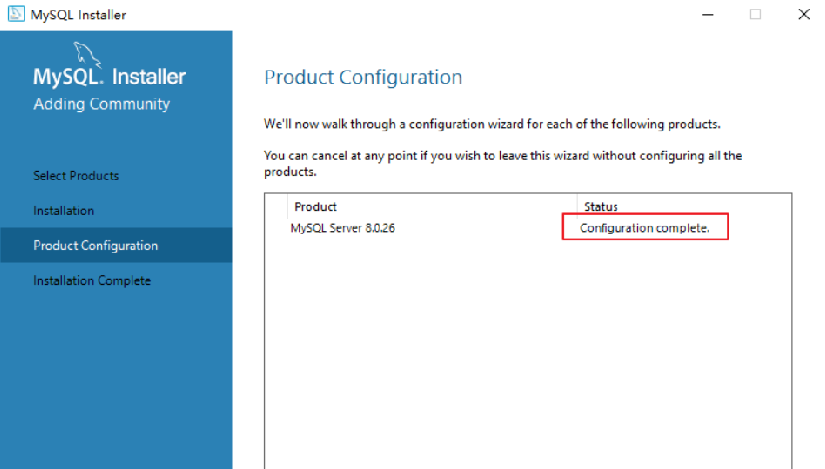
安装配置完成
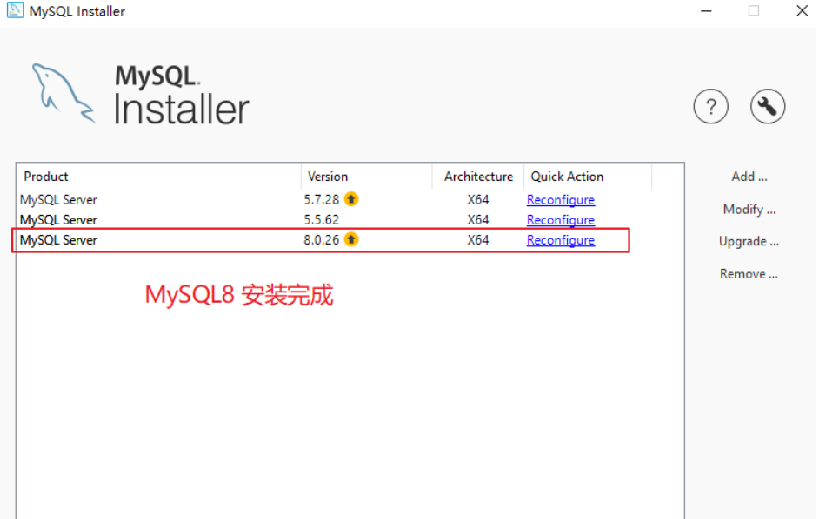
三、MySQL服务的启动和停止
MySQL软件的服务器端必须先启动,客户端才可以连接和使用使用数据库。默认安装完成后自动启动。
鼠标右键点击任务栏 -->任务管理器 -->服务 -->MySQL80(点击鼠标右键)-->启动或停止
2.方式二:命令行方式
命令格式:net start/stop 服务名
#启动 MySQL 服务命令:
net start MySQL80
#停止 MySQL 服务命令:
net stop MySQL80

























 被折叠的 条评论
为什么被折叠?
被折叠的 条评论
为什么被折叠?








